电脑按f2后怎么重装系统 电脑f2进入后怎么重装系统
时间:2020-09-16 10:22:46
很多时候电脑会出现故障,尤其是系统崩溃无法开机,只能通过U盘等工具重装系统,由于电脑默认是从硬盘启动,如果要用U盘重装,就需要让电脑从U盘启动,笔记本电脑一般是按F2进BIOS设置U盘启动,有些用户在电脑启动时按F2进入后就不懂怎么重装系统,按F2并不能马上重装系统,而是进入设置启动项,下面系统城小编跟大家介绍电脑按F2后重装系统教程。
重装须知:
1、要用U盘重装系统,必须先准备好一个启动U盘,或者自行制作U盘启动盘
2、一般运行内存2G及以下重装32位(x86)系统,内存4G及以上,装64位(x64)系统
相关安装方法:
软碟通u盘装系统教程
固态硬盘怎么装原版win7系统
全新固态硬盘安装win10怎么装(uefi安装)
一、准备工作
1、可用电脑一台,U盘一个
2、系统镜像下载:win7 64位旗舰版
3、4G及以上U盘:大白菜u盘制作教程
二、电脑按F2后怎么重装系统步骤如下
1、在可用的电脑上制作U盘启动盘之后,将下载的系统iso文件直接复制到U盘的GHO目录下,iso镜像不用解压;
2、在需要电脑上插入U盘,重启后不停按F2或Del或Esc等快捷键进入BIOS,由于不同电脑设置方法不一样,仅列举两种,其他参考怎么设置开机从U盘启动;
①在下面的BIOS界面按→方向键移动到Boot界面,按↓方向键选择USB HDD选项,按F5/F6移动到第一的位置,然后按F10,在弹出的对话框中选择yes回车重启。
②在下面的BIOS界面中,按→方向键移动到Startup界面,按↓方向键移动选择Boot Option #1回车,选择U盘项,比如usb。
3、重启过程中从U盘引导启动进入到这个菜单,按数字2或通过方向键选择【02】选项回车,启动pe系统,如果无法进入则选择【03】旧版PE系统;
4、启动后进入到pe系统,如果不需要重新分区,直接执行第6步,如果是新电脑新硬盘装系统之前都需要进行分区,双击打开【DG分区工具】,右键点击硬盘,选择【快速分区】;
5、设置分区数目和分区的大小,一般C盘建议50G以上,如果是固态硬盘,勾选“对齐分区”,扇区2048即可4k对齐,点击确定,执行硬盘分区过程;
6、完成分区之后,桌面上双击打开【大白菜一键装机】,GHO WIM ISO映像路径选择系统iso镜像,此时工具会自动提取gho文件,点击下拉框,选择gho文件;
7、然后点击“还原分区”,选择系统安装位置,一般是C盘,如果不是显示C盘,可以根据“卷标”、磁盘大小选择,点击确定;
8、弹出这个提示框,勾选“完成后重启”和“引导修复”,点击是开始执行重装系统过程;
9、转到这个界面,执行系统安装到C盘的操作,这个过程需要5分钟左右;
10、操作完成后新电脑会自动重启,重启过程中拔出U盘,电脑会重新启动进入这个界面,继续进行重装系统和系统配置过程,重装后自动执行系统激活操作;
11、重装系统过程需要5-10分钟左右,在启动进入全新系统桌面后,系统就重装好了。
电脑按F2后怎么重装系统的教程就为大家介绍到这边,按F2一般是进入笔记本电脑的BIOS,需要先设置U盘启动,然后才能从U盘引导进入重装过程。

现在很多年轻人都习惯使用笔记本电脑,很少使用台式电脑了,有网友最近翻出自己以前的台式电脑,开机后发现系统卡顿厉害想重新装系统,咨询小编台式电脑怎样重装系统,下面小编就
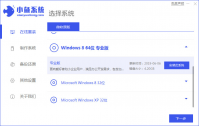
有很多小伙伴在后台反映自己的华硕电脑出现故障问题无法通过修复等手段解决时,可以选择重装电脑系统,但是自己不会操作,怎么办,不要慌,今天小编就带着解决办法来啦,简单操作
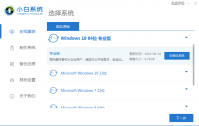
方便好用的一键重装系统工具,我推荐大家使用“小白菜一键重装系统工具”,操作简单,方便快捷,安装的系统安全稳定,适合电脑小白自己安装使用,但是不知道一体机重装系统如何操
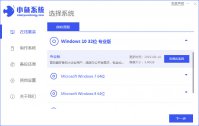
win重装系统实际上是最非常简单的了,目前都有不少专门对win重装系统的软件,能够帮助新手不熟悉电脑的用户重装系统,那么,win怎么重装系统呢?下面就由小编来为大家详细介绍一下
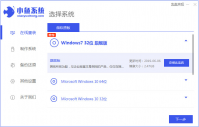
目前装win7系统的方法很多,包括早期流行的光盘安装WIN7系统、虚拟光驱安装WIN7系统、U盘安装WIN7系统、在硬盘上直接安装WIN7系统等等。现在最简单的就是一键重装的方法,那么下面小编来

如果最近你的戴尔电脑出现了故障,你想重装电脑来解决这个问题,但是又不知道怎么做,下面就和小编一起来看一下吧。 工具/原料: 系统版本:win7系统 品牌型号:戴尔 软件版本: 小